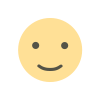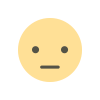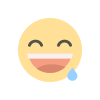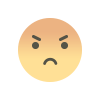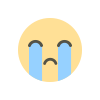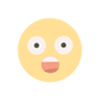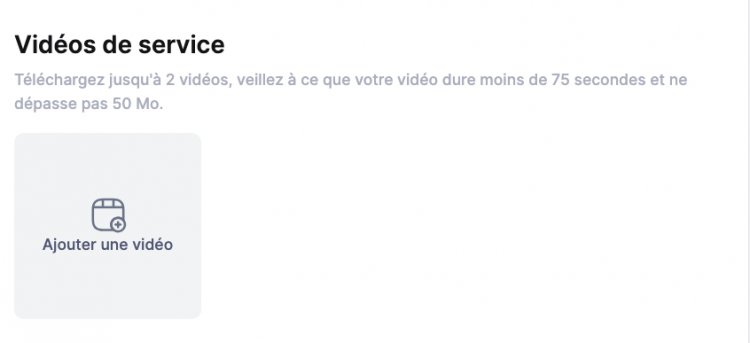Freelance : La Création d'un Service Standard
La création d'un service sur Mawahib comporte 7 étapes. Suivez ce guide pour commencer à vendre vos services sur Mawahib.
Après avoir configuré votre profil de vendeur, vous pouvez désormais publier et vendre vos services sur Mawahib.
Créer votre service est une occasion de montrer votre talent et de fournir aux clients toutes les informations dont ils ont besoin pour les convaincre à faire appel à votre expertise .
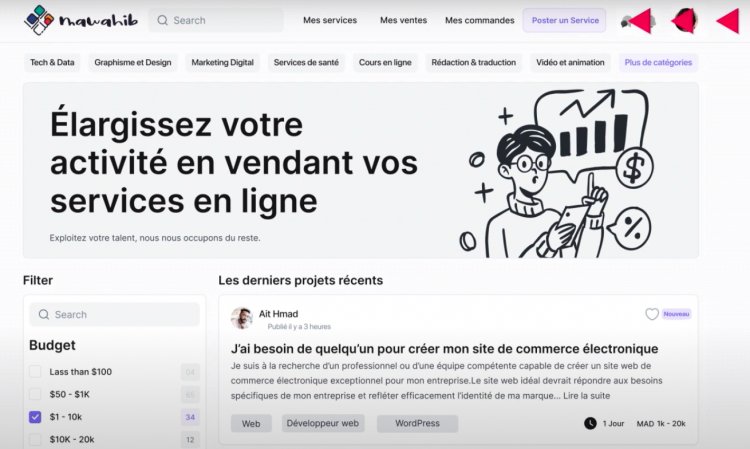
Dès que vous cliquez sur "Ajouter un service", cette fenêtre Pop-up s’affiche, vous invitant à choisir la nature de votre service.
Cliquez sur " micro service ou service".

Afin de créer votre service, vous serez amené à remplir 7 champs d’information, ces derniers s’afficheront sur votre offre de service :
En suivant ces étapes, vous pourrez créer et publier votre service en ligne sur Mawahib.ma, attirant ainsi l'attention des clients potentiels et développant votre activité sur la plateforme.
1. Présentation générale du service: Commencez par fournir une présentation concise mais complète de votre service. Décrivez brièvement ce que votre service offre, son objectif principal, et les avantages qu'il apporte à vos clients potentiels.
2. Résumé du projet: Développez sur les fonctionnalités spécifiques, les avantages uniques et tout autre détail pertinent que vos clients pourraient vouloir savoir avant de faire un achat.
3. Tarifs : Détaillez vos différentes offres tarifaires. Précisez ce que chaque offre comprend, ainsi que le prix correspondant. Vous pouvez également ajouter des extras de service pour chaque offre.
4. Extras: Présentez des extras optionnels que vos clients peuvent ajouter à leur achat initial, comme des fonctionnalités supplémentaires ou des services premium.
5. Galerie: Ajoutez des images ou des vidéos illustrant votre service. Les visuels sont importants pour attirer l'attention des clients potentiels.
6. Exigences: Décrivez toutes les exigences que vous avez envers vos clients, comme les documents ou les informations spécifiques dont vous avez besoin pour démarrer votre mission.
7. Publication du service: Une fois que tous les détails sont complets, publiez votre service sur la plateforme. Assurez-vous de vérifier attentivement toutes les informations avant la publication pour garantir leur exactitude et leur complétude.
Étape 1 : Présentation générale du service:
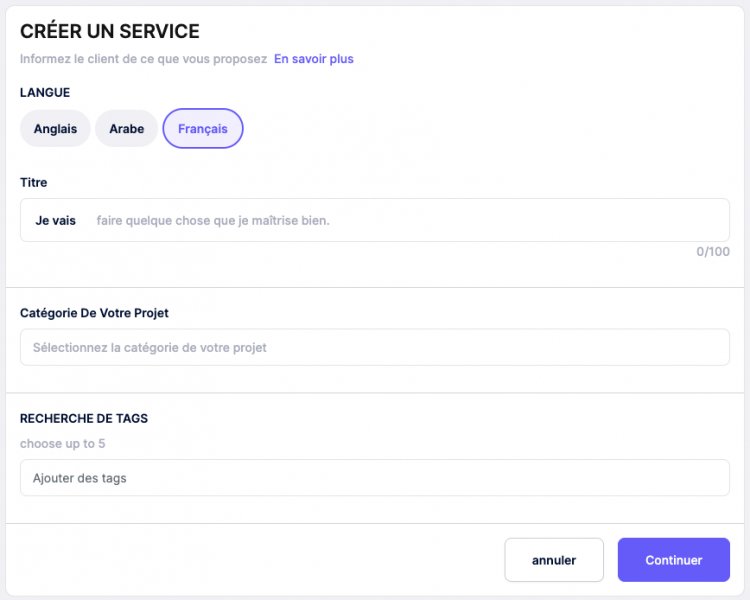
. Choisissez la langue de votre service.
. Cliquez sur la zone de texte et présentez votre service avec un titre court, clair et précis (le « Je vais » est récurrent pour tous les services et ne peut être supprimé, assurez-vous donc que votre titre commence par Je vais pour éviter toute faute grammaticale.).
Le titre de votre service est la première chose que les acheteurs verront en haut de votre offre de services. Veillez à ce qu'il soit simple et direct pour tous vos clients potentiels.
. Dans le menu déroulant "Catégorie de votre projet", choisissez la catégorie qui correspond à votre service et la sous-catégorie y correspondant. Cela aidera les acheteurs à vous trouver dans leurs recherches filtrées.
Remarque: Vous n'aurez pas la possibilité de modifier la catégorie de votre service une fois publié, choisissez donc soigneusement et assurez-vous que la catégorie correspond aux services que vous proposez.
Notez bien qu’en fonction de votre choix de la catégorie et de la sous-catégorie, une liste de métadonnées s’affichera. Ajoutez des métadonnées en sélectionnant les critères adaptés à chaque thème pour aider les acheteurs à trouver plus d’informations sur votre service.
Remarque : cette fonction est disponible uniquement pour certaines catégories.
. Entrez ensuite les termes de recherche pertinents dans la case "Recherche de Tags". Les termes de recherche que vous saisissez ici sont très importants et aideront votre service à se retrouver en tête des recherches d'acheteurs incluant ces mots. Les tags correspondants à votre service et populaires apparaîtront au fur et à mesure que vous les taperez. Vous pouvez cliquer dessus et ajouter un tag.
. Enfin cliquez sur le bouton "Continuer". Ce bouton se trouve dans le coin inférieur droit du formulaire. Il vous mènera à la page "Résumé du projet".
Étape 2: Résumé du projet
Dans cette étape, vous allez fournir une description détaillée de votre service, qui sera affichée juste après le titre de votre service. Cette description est cruciale car elle offre aux clients potentiels une vision approfondie de ce que vous offrez. Voici comment vous pouvez procéder :
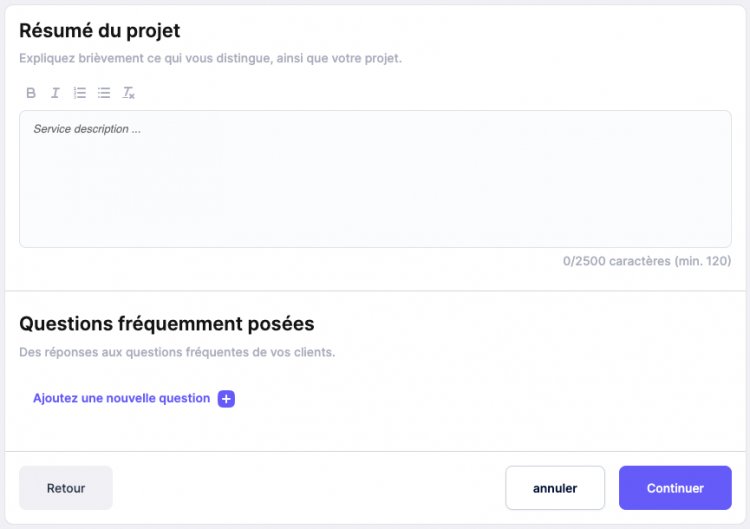
1. Zone de texte principale :
- Cliquez dans la zone de texte prévue pour la description détaillée de votre service. Utilisez cet espace pour décrire avec clarté et détail les services que vous proposez. Commencez par une introduction captivante qui attire l'attention du lecteur. Développez ensuite sur les fonctionnalités spécifiques, les avantages uniques, et toute autre information pertinente que vos clients pourraient vouloir connaître. Assurez-vous de communiquer de manière claire et transparente toutes les informations importantes à vos clients.
2. Zone FAQ :
- Cliquez sur "Ajouter une nouvelle question" pour accéder à cette fonctionnalité. La FAQ (Foire Aux Questions) est un outil précieux pour anticiper et répondre aux interrogations les plus courantes que vos clients pourraient avoir concernant votre service. Vous pouvez ajouter des questions auxquelles vous pensez que les clients pourraient vouloir une réponse, puis fournir vos réponses correspondantes.
- Pour chaque question, assurez-vous d'écrire une réponse claire, concise et informative. Utilisez un langage simple et évitez les termes techniques complexes autant que possible pour faciliter la compréhension de vos clients.
En résumé, cette étape consiste à rédiger une description détaillée de votre service dans la zone de texte principale, suivie de l'ajout éventuel de questions fréquemment posées avec leurs réponses dans la section FAQ. En combinant ces deux éléments, vous offrez à vos clients potentiels toutes les informations dont ils ont besoin pour comprendre pleinement ce que vous proposez et pour répondre à leurs questions éventuelles.
Étape 3: Tarifs
Mawahib vous permet de créer trois forfaits distincts. Décidez si vous souhaitez proposer un seul forfait ou trois forfaits. Vous pouvez nommer de chaque forfait et proposer des services différents à des prix différents.
Le modèle de 3 forfaits comprend les forfaits "Basique", "Standard" et "Avancé".
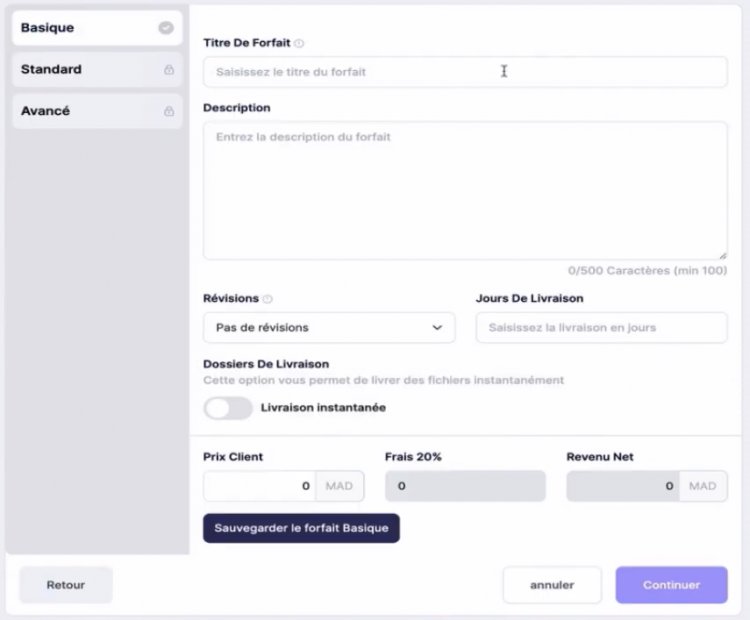
. Dans la zone nommez Titre de forfait, donnez un court titre au forfait que vous offrez.
. Cliquez sur la case située sous le titre du forfait et utilisez cette zone pour résumer ce que ce forfait offre à l'acheteur (en au moins 20 caractères). Veillez à être bref et clair.
. Dans le menu déroulant Révisions, sélectionnez le nombre de révisions incluses dans votre forfait. Cette action n'est pas obligatoire.
. Sélectionnez un délai de livraison pour chaque forfait. Cette section indique le temps qu’il vous faudra pour livrer les services proposés à chaque acheteur lorsque vous serez engagé.
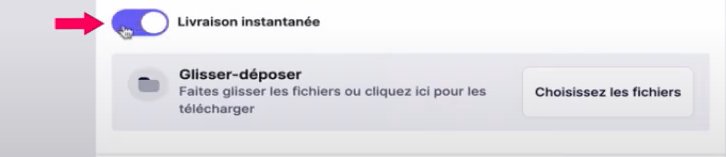
Si votre service peut être livré immédiatement (un cours, e-book, etc.) Basculez le commutateur "Livraison instantanée" et sélectionnez le document de votre ordinateur. L’acheteur recevra le document immédiatement après l’achat du service.
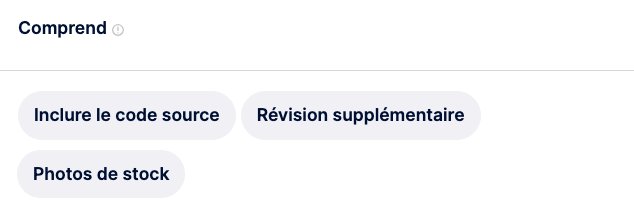
. Sélectionnez les différents éléments que vous souhaitez ajouter à votre service (Services complémentaires). Cela dépend du type de service que vous proposez. Par exemple, si vous proposez des services de conceptions de logo, vous pouvez choisir à partir d'une liste d'éléments prédéfinis, tels que le nombre de logos inclus, les fichiers sources, etc.
. Décidez maintenant du tarif du forfait et saississez-le dans la case "Revenu Client", le revenu net se calculera automatiquement.
Le revenu net est le prix net que nous vous transmettrons après chaque achat. Le prix client est le prix final que les clients verront et paieront pour votre service.
. Avant de considérer la proposition d'un deuxième forfait, veuillez cliquer sur le bouton "Sauvegarder le forfait de base" afin de passer à l'étape suivante. Cela garantira que vos modifications sont enregistrées avant de procéder.
Étape 4: Extras
À cette étape, vous avez la possibilité d'ajouter des extras à votre service, ce qui constitue une opportunité d'accroître vos revenus.
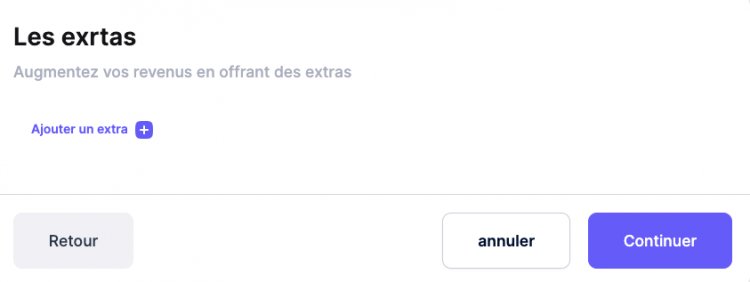
Pour ce faire, cliquez sur "Ajouter un extra" et commencez par sélectionner le forfait auquel vous souhaitez associer l'extra.
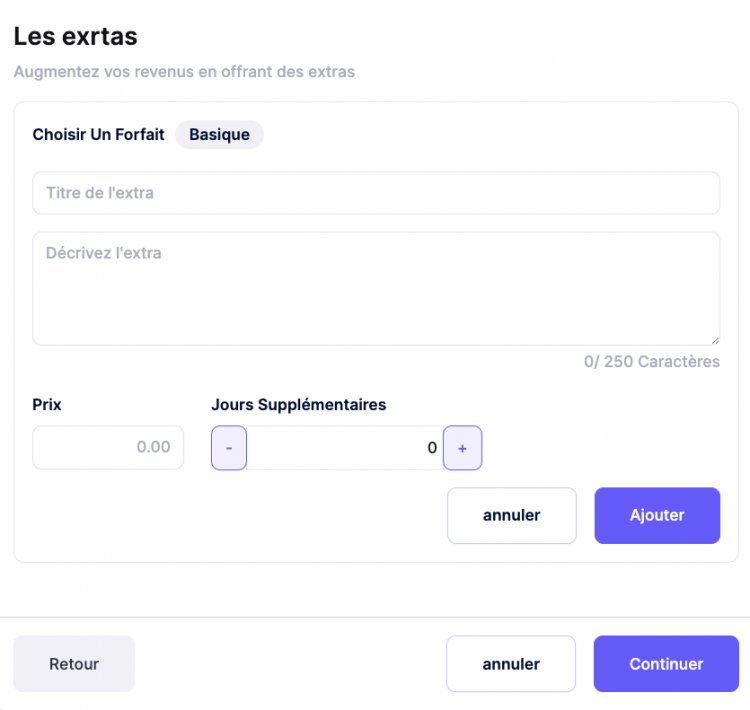
Ensuite, donnez un titre à l'extra et détaillez-le dans la zone de description. Déterminez également le prix de l'extra ainsi que le nombre de jours nécessaires pour sa réalisation et cliquez sur le bouton "Ajouter" .
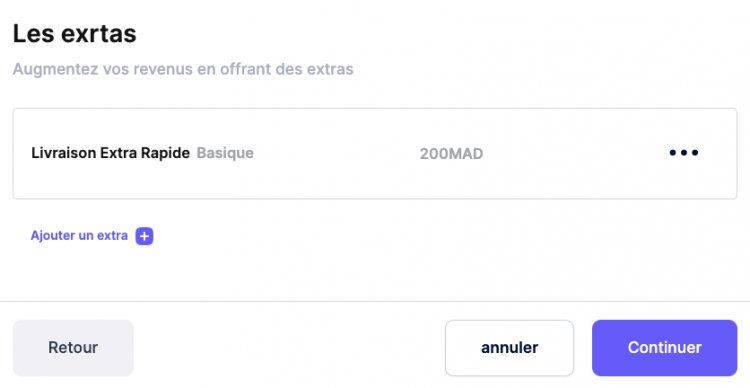
Cliquer à nouveau sur le bouton "Ajouter un extra" pour ajouter un autre extra et suivez les mêmes étapes décritent précédement.
Remarque : Vous pouvez optimiser le nombre total de jours de livraison du service en proposant un extra de livraison rapide, offrant ainsi une réduction du délai de livraison global.
Enfin, cliquez sur le bouton "Continuer" , pour passer à la cinquième étape.
Étape 5: Galerie
En fonction du type de services que vous proposez, envisagez d'ajouter des exemples de travaux et des images à votre galerie de services (facultatif). Cette étape permettra aux acheteurs de mieux comprendre ce qu'ils achètent et vous permettra de vous démarquer de vos concurrents.
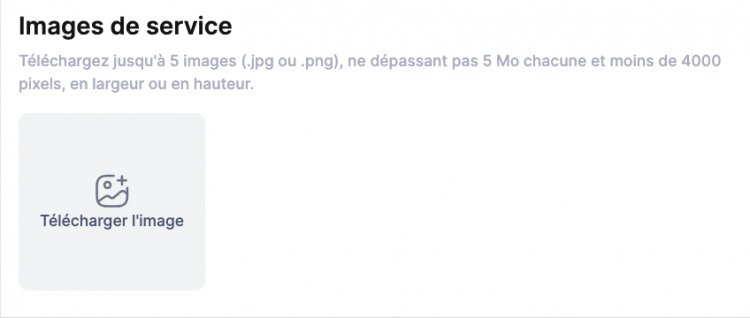
Remarque: Assurez-vous de n'utiliser que des images et des contenus que vous avez créés ou dont vous détenez pleinement les droits. Évitez d'utiliser des images protégées par le droit d'auteur, car cela pourrait entraîner la suppression de votre service.
Pour enrichir votre galerie, vous pouvez également enregistrer une vidéo de votre service et l'ajouter en cliquant sur "Ajouter une vidéo", puis en sélectionnant le fichier vidéo depuis votre ordinateur. Par la suite, visualisez la vidéo et choisissez une photo de miniature en cliquant sur "Photo de miniature" au moment de l'apparition de l'image souhaitée.
Quel que soit le type de service que vous proposez, une vidéo de service peut vous aider à établir une connexion avec vos acheteurs, à présenter votre travail et à convertir les visiteurs de votre service en acheteurs.
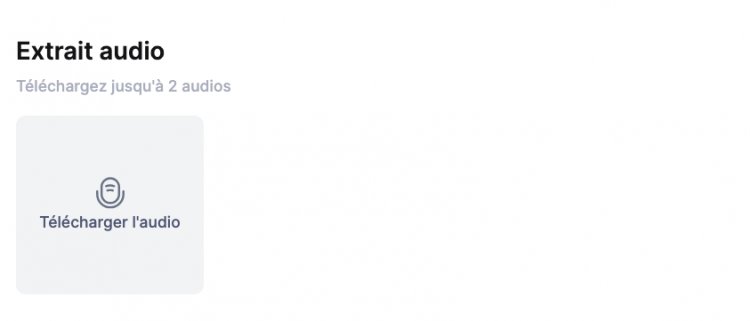
Vous pouvez également envisager d'ajouter un fichier audio si vous proposez un service de voix off, par exemple, ou si cela peut donner un coup de pouce à la présentation de votre service. L'ajout d'un échantillon audio peut offrir aux acheteurs une meilleure idée de la qualité de votre travail et les encourager à choisir votre service. Assurez-vous simplement que le fichier audio est pertinent et de haute qualité, afin de renforcer l'attrait de votre offre.
En fin, cliquez sur le bouton "Continuer" pour passer à l'étape suivante.
Étape 6: Exigences
Dans cette étape, définissez les exigences nécessaires pour commencer à travailler sur le projet de votre client. Vous pouvez diviser les exigences en deux catégories : les exigences obligatoires et les exigences optionnelles.
Les exigences obligatoires sont celles sans lesquelles vous ne pouvez pas commencer le travail. Ce sont les informations, les ressources ou les validations nécessaires pour avancer sur le projet de manière efficace et efficiente.
D'autre part, les exigences optionnelles sont des informations supplémentaires que vous aimeriez recevoir pour mieux comprendre la demande de votre client et améliorer la qualité de votre travail. Bien que leur fourniture ne soit pas indispensable pour démarrer le projet, elles peuvent contribuer à l'optimisation du processus et à la satisfaction du client.
En précisant clairement vos exigences, vous assurez une communication fluide et efficace avec votre client, ce qui favorise la réussite du projet dans les délais et selon les attentes.
Si vous avez des exigences à demander à votre client, veuillez suivre les étapes ci-dessous. Sinon, cliquez sur le bouton "Continuer" pour passer à l'étape suivante.
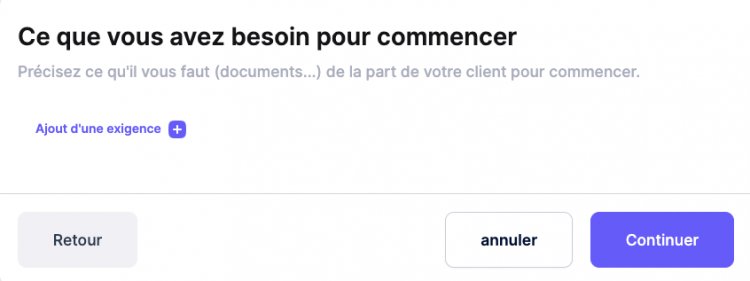
. Pour ajouter une exigence cliquez sur "Ajout d'une exigence"
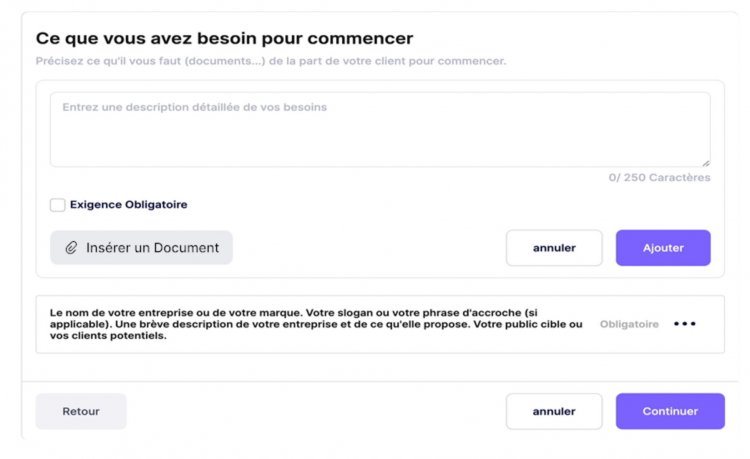
. Décrivez dans la zone texte ce que vous attendez de chaque acheteur, vous pouvez demander des spécifications, des dimensions de fichiers, des tailles, des formats, des directives ou toute autre information concernant leur demande. Vous pouvez également joindre un fichier ou un formulaire en cliquant sur "Insérer un document" et demander à l'acheteur de le remplir ou d'y apporter les éléments nécessaires.
. Si vous cochez la case " Exigence Obligatoire", pour l'une de vos exigences, la commande sera bloquée et vous ne pourriez pas lui apporter le traitement nécessaire, jusqu'à ce que l'acheteur soumette les exigences demandées.
Cliquez sur le bouton "Continuer", pour finaliser votre offre de service.
Étape 7: Publication du service
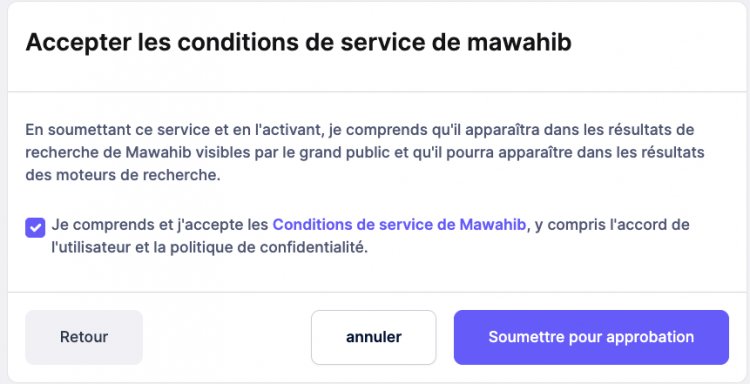
En acceptant les conditions de service de Mawahib et en cliquant sur le bouton "Soumettre pour approbation", votre service sera envoyé pour examen à l'équipe Mawahib. Vous pourrez le retrouver dans la section "En attente" de la page de gestion des services, où vous pourrez consulter et gérer vos services. L'approbation de votre service se fera dans un délai de 3 à 7 jours.
Quelle est votre Réaction ?